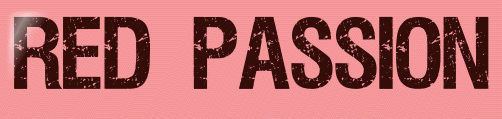 |

Deze tutorial is auteursrechtelijk beschermd door Sille's Bastelwelt, alle rechten voorbehouden.
Elke verspreiding, zonder voorafgaande schriftelijke toestemming is geheel verboden.
Elke gelijkenis met een andere tutorial is puur toeval.
Deze les is geschreven in PSP X3 op 28-07-2011.
En volledig nagekeken en aangepast op 11-04-2019 in PSPX9.
Ik heb de persoonlijke toestemming van Sille om haar lessen te vertalen uit het Duits.
Wil je deze vertaling linken, dan moet je Sille daarvoor persoonlijk toestemming om vragen !!!
Ik ben alleen maar de vertaler, de auteursrechten liggen volledig bij Sille.
Vielen Dank Sille, das ich Ihnen schöne Lektionen im Niederländisch Übersetzen kann.
Claudia.
Materialen :
Steek het masker "mask5_by_nb2007" in de juiste map van jouw PSP versie : Corel_07/Maskers.
Het Masker "20-20" kan je HIER downloaden mocht je deze niet hebben.
Filters :
Filters Unlimited 2.0.
Andrew's Filters 20 - Break Out Randomly ***
FM Tile Tools - Blend Emboss.
Xenofex 2 - Constellation.
***Importeer het Andrew's Filter in het filter "Filters Unlimited 2.0"***
Animatie Shop :
Kleurenpallet :
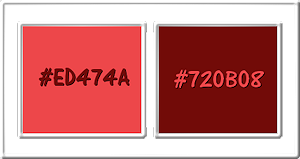
1ste kleur = #ED474A
2de kleur = #720B08
Wanneer je met eigen kleuren werkt speel dan met de mengmodus en/of dekking naar eigen inzicht.


1.
Open een Nieuwe afbeelding van 600 x 500 px, transparant.
Selecteer uit je tube een lichte Voorgrondkleur en een donkere Achtergrondkleur.
Bovenstaande kleuren zijn mijn gekozen kleuren.
Klik met de muis in de Voorgrondkleur en daarna op het tabblad "Verloop".
Maak een Verloop met deze instellingen :
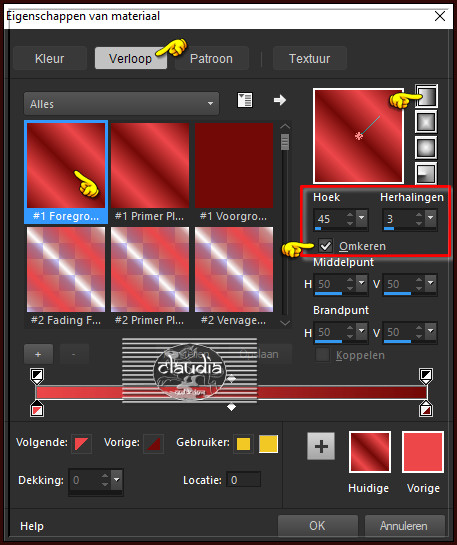
Ga terug naar de afbeelding en vul deze met het Verloop.
Aanpassen - Vervagen - Gaussiaanse vervaging : Bereik = 100.

2.
Effecten - Insteekfilters - <I.C.NET Software> - Filters Unlimited 2.0 - Andrew's Filters 20 - Break Out Randomly :
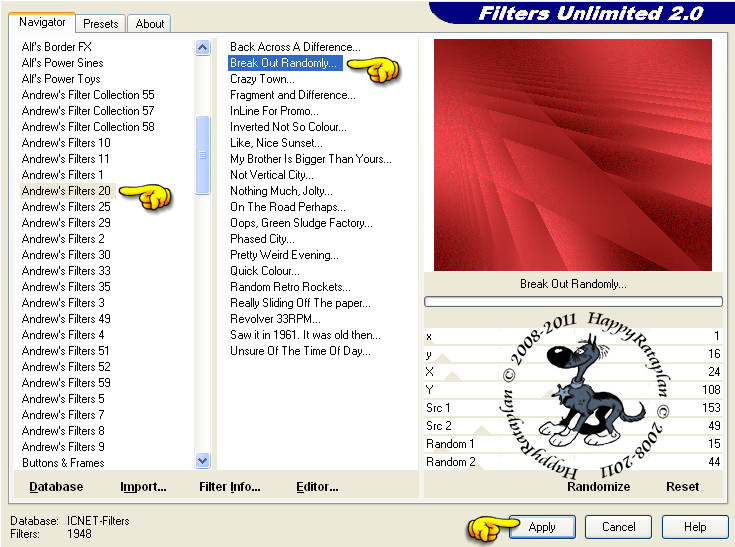
Effecten - Insteekfilters - FM Tile Tools - Blend Emboss :
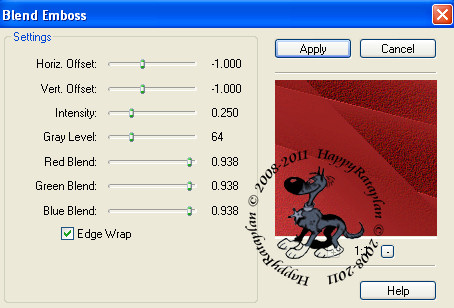

3.
Open uit de materialen de tube "bild83".
Activeer hiervan "Raster 2".
Bewerken - Kopiëren.
Ga terug naar je werkje.
Bewerken - Plakken als nieuwe laag.
Lagen - Masker laden/opslaan - Masker laden vanaf schijf : 20-20
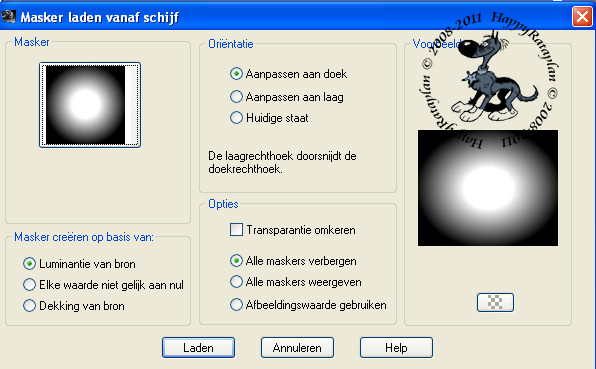
Lagen - Samenvoegen - Groep samenvoegen.
Plaats de tube rechts bovenaan :


4.
Open uit de materialen de tube "chrismist_D55260471".
Bewerken - Kopiëren.
Ga terug naar je werkje.
Bewerken - Plakken als nieuwe laag.
Afbeelding - Formaat wijzigen : 80%, formaat van alle lagen wijzigen niet aangevinkt.
Aanpassen - Scherpte - Verscherpen.
Plaats de tube rechts onderaan :


5.
Open uit de materialen de tube "jet-woman14-december-2007".
Bewerken - Kopiëren.
Ga terug naar je werkje.
Bewerken - Plakken als nieuwe laag.
Afbeelding - Formaat wijzigen : 70%, formaat van alle lagen wijzigen niet aangevinkt.
Aanpassen - Scherpte - Verscherpen.
Plaats de tube links onderaan zoals op het voorbeeld :

Effecten - 3D-Effecten - Slagschaduw :
Verticaal = 2
Horizontaal = 2
Dekking = 60
Vervaging = 65
Kleur = Zwart (#000000)
Herhaal nogmaals de Slagschaduw maar zet nu Verticaal en Horizontaal op -2.

6.
Open uit de materialen de tube "mou_snake necklace".
Bewerken - Kopiëren.
Ga terug naar je werkje.
Bewerken - Plakken als nieuwe laag,
Afbeelding - Formaat wijzigen : 80%, formaat van alle lagen wijzigen niet aangevinkt.
Aanpassen - Scherpte - Verscherpen.
Plaats de tube links bovenaan :

Effecten - 3D-Effecten - Slagschaduw :
Verticaal = -2
Horizontaal = -2
Dekking = 60
Vervaging = 65
Kleur = Zwart (#000000)
Herhaal nogmaals de Slagschaduw maar zet nu Verticaal en Horizontaal op 2.

7.
Lagen - Nieuwe rasterlaag.
Vul deze laag met het Verloop.
Lagen - Masker laden/opslaan - Masker laden vanaf schijf : mask5_by_nb2007
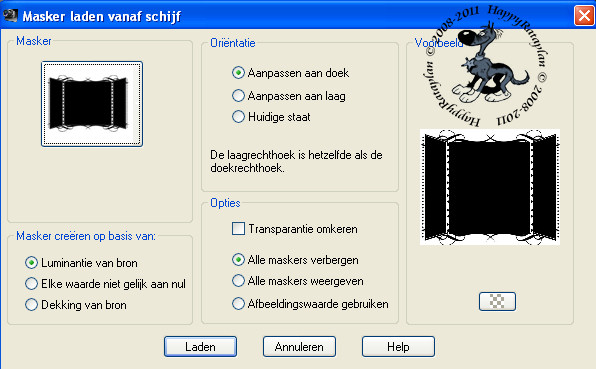
Lagen - Samenvoegen - Groep samenvoegen.
Effecten - 3D-Effecten - Slagschaduw :
Verticaal = 1
Horizontaal = 1
Dekking = 100
Vervaging = 1
Kleur = Zwart (#000000)
Effecten - Textuureffecten - Textuur : Arcering fijn of Arcering fijn vloeiend / Corel_015_019
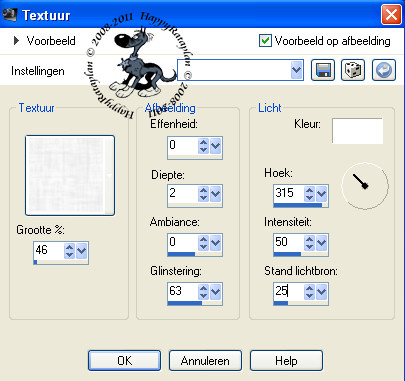
Of gebruik een ander textuur dat jij mooi vindt.
Lagen - Eigenschappen : zet de Dekking van deze laag op 60%.

8.
Lagen - Nieuwe rasterlaag.
Selecties - Alles selecteren.
Vul de selectie met de 2de kleur.
Selecties - Wijzigen - Inkrimpen : Aantal pixels = 1.
Druk 1 x op de Delete toets op het toetsenbord.
Selecties - Niets selecteren.

9.
Lagen - Nieuwe rasterlaag.
Plaats hierop je watermerkje.
Zet de zichtbaarheid van de onderste laag in het Lagenpallet (= Raster 1) uit door op het oogje te klikken.
Zorg er voor dat 1 van de nog open lagen de actieve laag is.
Lagen - Samenvoegen - Zichtbare lagen samenvoegen.

10.
Zet de zichtbaarheid van de onderste laag terug open door nogmaals op het oogje te klikken.
Lagen - Dupliceren : doe dit 2 x zodat je 3 dezelfde lagen krijgt in het Lagenpallet :
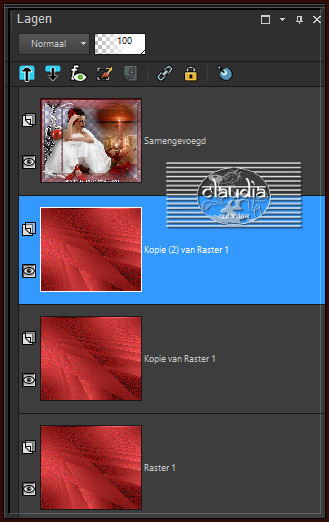
Activeer de bovenste van de gedupliceerde lagen (= Kopie (2) van Raster 1).
Effecten - Insteekfilters -
Alien Skin Xenofex 2 - Constellation :
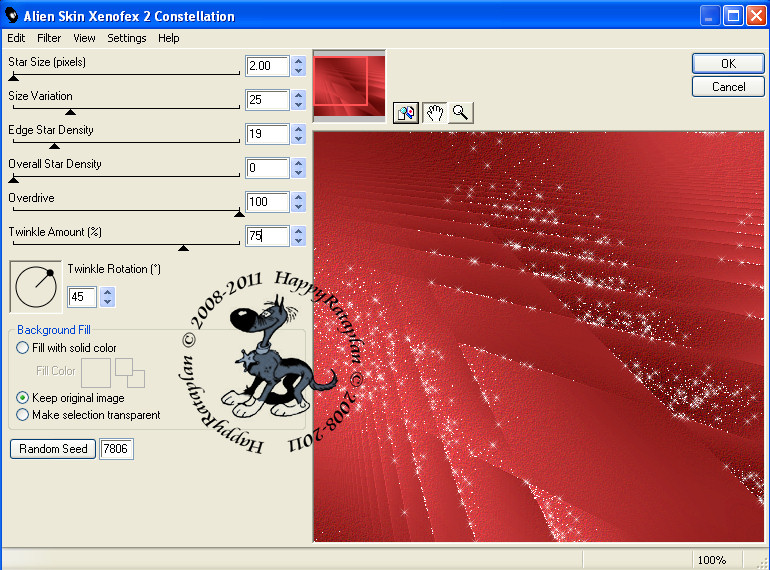
Activeer nu de middelste van de 3 lagen (= Kopie van Raster 1).
Effecten - Insteekfilters -
Alien Skin Xenofex 2 - Constellation : de instellingen staan goed, maar druk nu 1 x op de knop "Random Seed" en op OK.
Activeer de onderste van de 3 lagen (= Raster 1).
Effecten - Insteekfilters -
Alien Skin Xenofex 2 - Constellation : de instellingen staan goed, maar druk ook nu 1 x op de knop "Random Seed" en op OK.

11.
Activeer de onderste laag in het Lagenpallet (= Raster 1).
Sluit de 2 bovenste lagen met het filter erop (= Kopie (2) van Raster 1 en Kopie van Raster 1).
Activeer de onderste laag (= Raster 1).
Bewerken - Kopiëren Speciaal - Samengevoegd kopiëren.
*****
OPEN NU ANIMATIE SHOP (= AS).
*****
Bewerken - Plakken - Als nieuwe animatie.
Ga terug naar PSP.

12.
Sluit de onderste laag en open en activeer de middelste van de 3 lagen.
Bewerken - Kopiëren Speciaal - Samengevoegd kopiëren.
Ga terug naar AS.
Bewerken - Plakken - Na actieve frame.
Ga terug naar PSP.

13.
Sluit de middelste laag en open en activeer de bovenste van de 3 lagen.
Bewerken - Kopiëren Speciaal - Samengevoegd kopiëren.
Ga terug naar AS.
Bewerken - Plakken - Na actieve frame.
We blijven nu in AS.
Bewerken - Alles selecteren.
Kijk even hoe de animatie loopt door op dit icoontje te klikken :
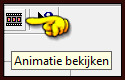
De animatie stoppen doe je door op het zelfde icoontje te klikken.
Als alles naar tevredenheid is, dan mag je je werkje opslaan als GIF-formaat.
En hiermee ben je aan het einde gekomen van deze mooie les van Sille.

© Claudia - April 2019.




